Apps-pictogrammen op de taakbalk in Windows 10 kunnennieuwe berichten, evenementen of waarschuwingen aangeven via een kleine badge. De app moet actief zijn om het badge-pictogram te laten verschijnen, zodat apps die eenvoudig aan de taakbalk zijn vastgemaakt maar niet actief zijn, geen badge tonen. De badge wordt bijgewerkt wanneer de app een nieuw alarm of bericht ontvangt. Het is een vrij nette indicator van nieuwe activiteit die je kunt controleren zonder naar de app te hoeven schakelen. Hier ziet u hoe u het kunt in- of uitschakelen.

Deze instructies zijn van toepassing op de Windows 10-jubileumupdate, d.w.z. u moet build 1607 of hoger gebruiken om ze te kunnen volgen.
Open de app Instellingen en ga naar dePersonalisatiegroep met instellingen. Ga naar het tabblad 'Taakbalk' en scrol helemaal naar beneden. Als u app-badges wilt inschakelen, schakelt u de optie 'Badges weergeven op taakbalkknoppen' in. Als je de badges niet leuk vindt, schakel je deze optie gewoon uit.
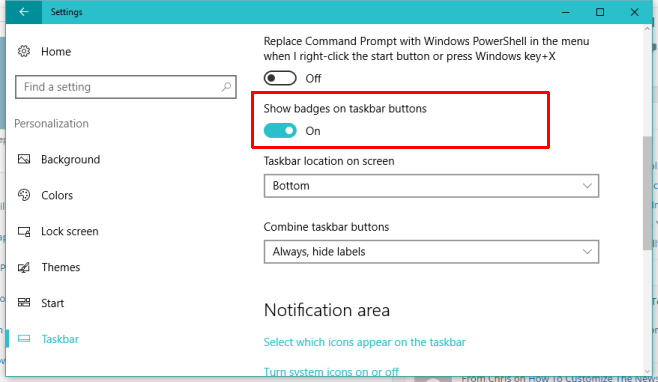
We moeten vermelden dat niet alle apps badges zullen tonen. Eigenlijk moet de mogelijkheid om een badge op de taakbalk weer te geven door de app-ontwikkelaars worden toegevoegd om te kunnen werken.
Het nadeel, of liever de beperking, is datdeze optie kan niet selectief worden ingeschakeld. Als u besluit om badges voor apps te tonen, doet u dit voor alle apps en niet alleen voor de een of twee favorieten waarvoor u ze eigenlijk nodig hebt. De standaard Mail-app is een van de apps die badges ondersteunt, maar te zijner tijd zal het aantal waarschijnlijk stijgen zodat apps van derden dit ook gaan ondersteunen.
De optie heeft ook enkele vreemde bijwerkingen. Als u bijvoorbeeld de optie Uitschakelt, wordt de Chrome-profielfoto verborgen die wordt weergegeven op het Chrome-app-pictogram op de taakbalk. Als je het uitschakelt en twee verschillende Chrome-profielen hebt geopend, kun je het verschil tussen de twee niet zien zonder naar ze te gluren of naar de vensters te schakelen.










Comments